1、通过页面布局中的颜色设置将网格线改为深色;2、切换至深色主题使网格线视觉上更暗;3、用深色边框替代默认网格线并关闭网格线显示,实现更暗效果。
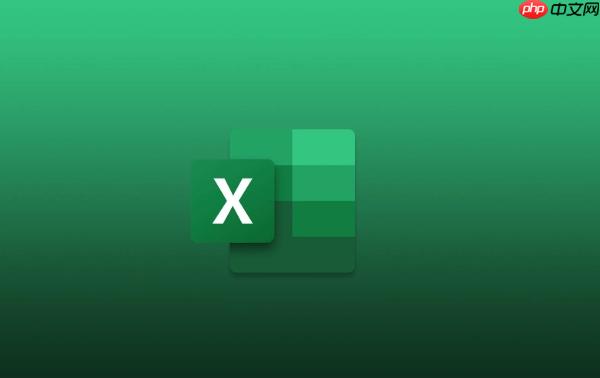
如果您在 Microsoft Excel 中查看工作表时觉得网格线过于显眼,影响阅读或打印效果,可以通过调整视图设置或页面布局选项来降低网格线的亮度。以下是几种有效的方法。
本文运行环境:Dell XPS 13,Windows 11
此方法通过更改打印区域中的网格线显示颜色,使其在屏幕上和打印输出中显得更暗。
1、点击 Excel 顶部的页面布局选项卡。
2、在“工作表选项”组中找到网格线部分。
3、勾选“打印”复选框以确保打印时包含网格线(可选)。
4、点击颜色下拉菜单,选择一种较深的颜色,例如深灰色或黑色。
5、选择后,屏幕上的网格线将立即应用该颜色,视觉上变得更暗。
通过切换到深色主题,可以改变整体界面色调,使默认的灰色网格线相对更明显或更协调地融入背景,实现视觉上的变暗效果。
1、点击页面布局或设计选项卡(依版本而定)。
2、在“主题”组中点击主题下拉按钮。
3、从列表中选择深色灰背景或类似名称的深色主题。
4、应用后,工作表背景变为深色,白色或浅色单元格与深背景形成对比,网格线视觉上呈现更暗效果。
取消显示默认网格线,并手动为单元格添加深色边框,从而完全控制线条颜色和粗细,达到更清晰且更暗的线条效果。
1、选中需要设置的工作表区域,或按Ctrl + A全选所有单元格。
2、右键单击选区,选择设置单元格格式。
3、切换到边框选项卡。
4、在颜色选择器中选取深灰色或黑色。
5、选择边框样式,推荐使用细实线。
6、点击预览图中的外边框和内部边框按钮,为所有单元格添加深色边框。
7、点击“确定”完成设置。
8、进入视图选项卡,取消勾选网格线复选框,隐藏原始浅色网格线。
以上就是如何在 Microsoft Excel 中将网格线变暗的详细内容,更多请关注php中文网其它相关文章!

每个人都需要一台速度更快、更稳定的 PC。随着时间的推移,垃圾文件、旧注册表数据和不必要的后台进程会占用资源并降低性能。幸运的是,许多工具可以让 Windows 保持平稳运行。

Copyright 2014-2025 https://www.php.cn/ All Rights Reserved | php.cn | 湘ICP备2023035733号